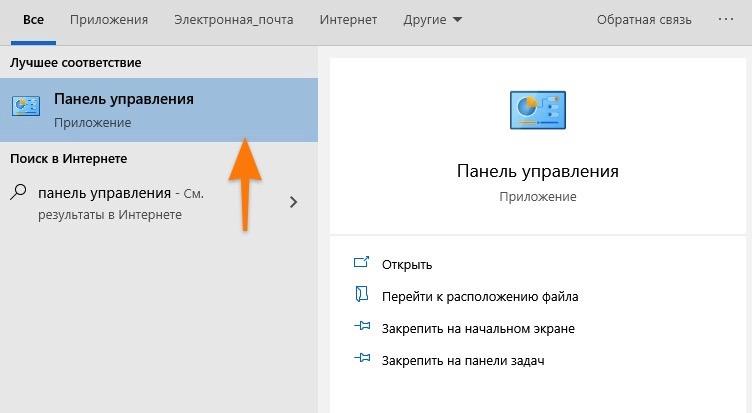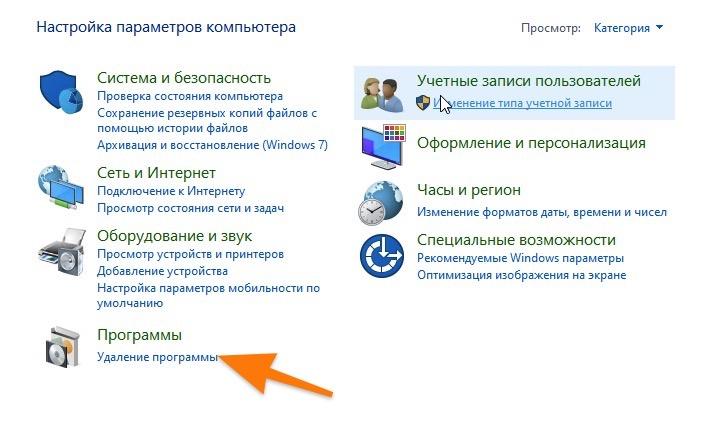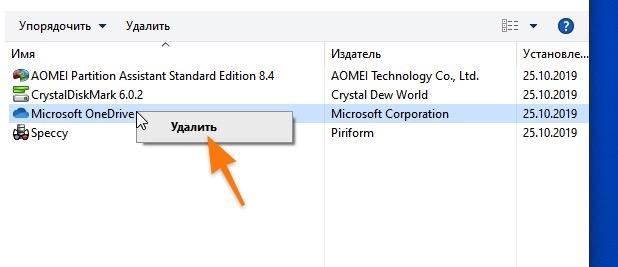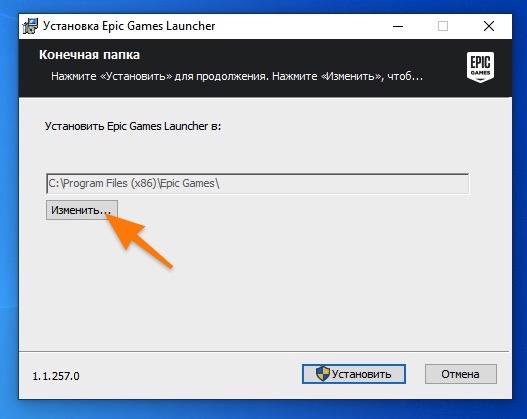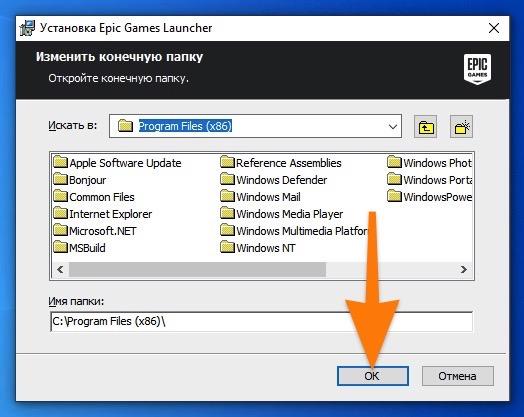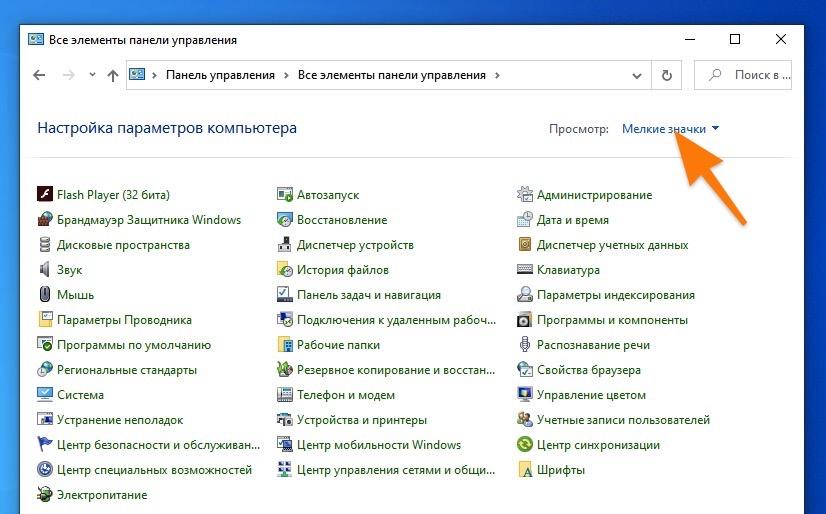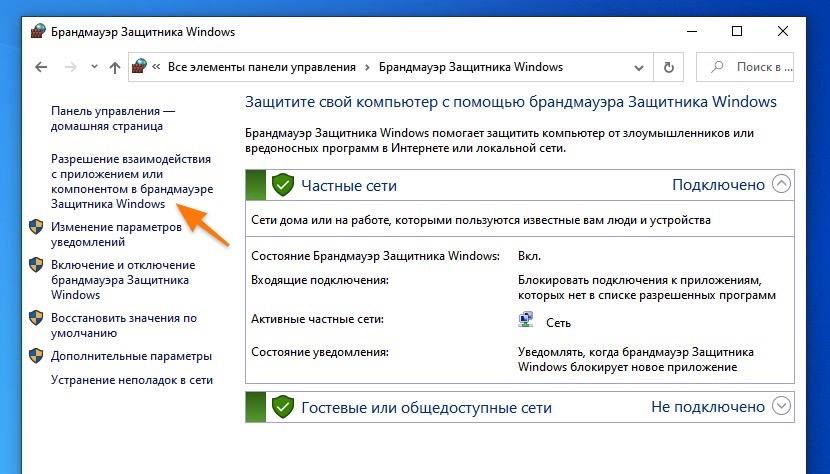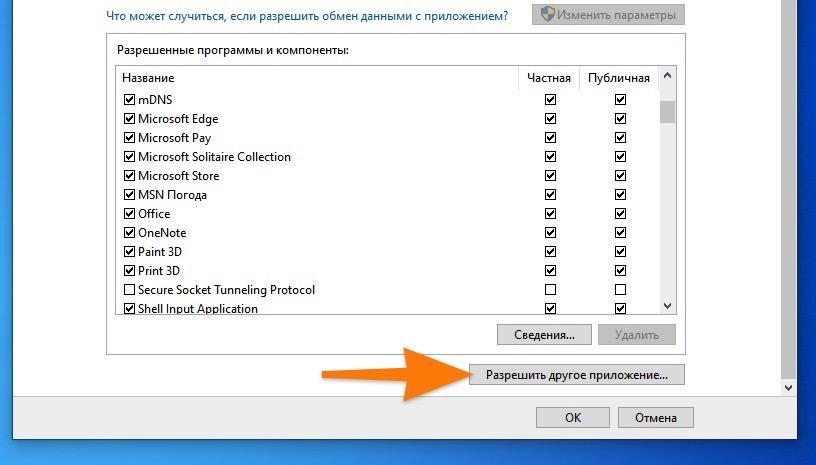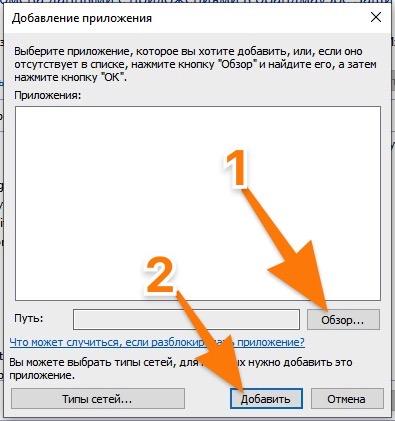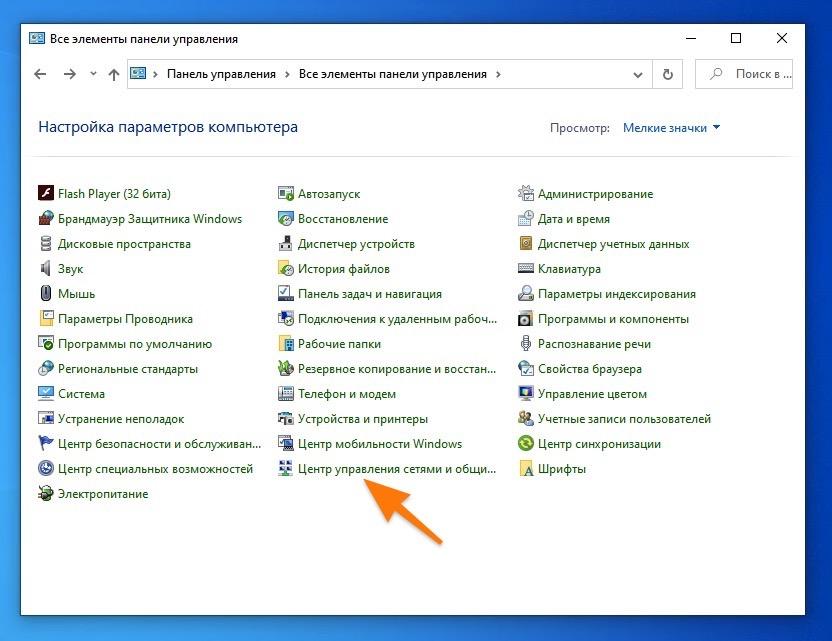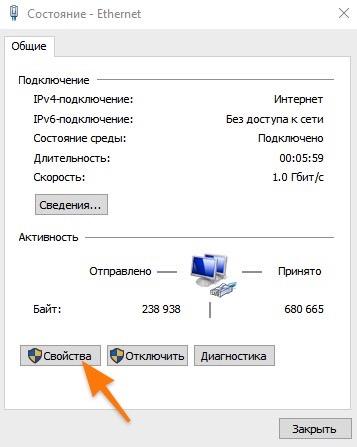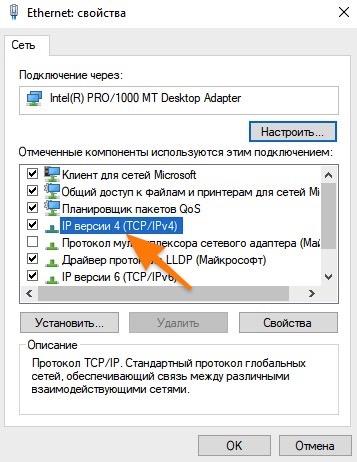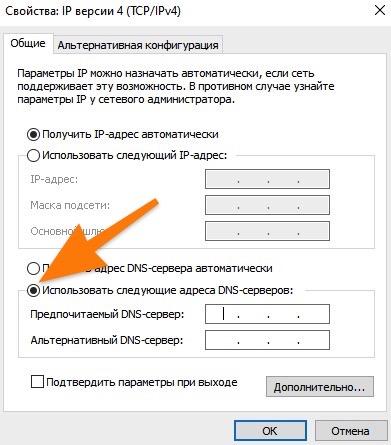Borderlands 3 мало того что оказалась крайне противоречивой игрой, так еще и взбесила половину покупателей кучей ошибок. Многие потенциальные игроки не смогли ее даже запустить из-за непонятной ошибки 88500000 в Windows 10.
В этой статье рассказываем, что в этом случае советуют делать разработчики и как проблему решили другие пользователи.
Обновляем или переустанавливаем клиент Epic Games
Разработчики игры и сотрудники Epic Games рекомендуют стереть все файлы, связанные с магазином игр Epic Games Launcher, и попробовать установить его заново.
- Открываем встроенный поисковик (тот, что справа от меню «Пуск»).
- Ищем там панель управления и запускаем.
Нам нужна классическая панель управления
- Затем кликаем по строчке «Удаление программы».
Вот и нужный пункт
- Ищем в списке установленных приложений Epic Games Launcher и кликаем по нему правой кнопкой мыши.
- В появившемся контекстном меню выбираем пункт «Удалить».
OneDrive просто для примера
- После этого открываем файловый менеджер «Проводник».
- Переходим в папку, куда установлен Epic Games Launcher (по умолчанию это \Program Files).
- Удаляем все файлы, связанные с магазином игр.
- Снова открываем поисковик и вводим туда команду __ %localappdata%__.
- В открывшемся окне ищем папку Epic Games Launcher и удаляем ее.
- Затем заново скачиваем Epic Games Launcher.
- На начальном этапе установки нажимаем на кнопку «Изменить…».
Меняем директорию
- Указываем любую папку, кроме папки по умолчанию, и нажимаем ОК. Продолжаем установку.
Лучше установить на другой диск, если таковой есть
- Заново загружаем Borderlands (тоже в другую папку)
Меняем настройки DNS и брандмауэра
Некоторые пользователи считают, что переустановка вовсе не обязательна и достаточно изменить настройки сети.
Разрешаем запуск игры в брандмауэре
- Снова открываем панель управления (как это сделать, написано в предыдущем блоке статьи).
- Кликаем на кнопку справа от строчки «Просмотр» и выбираем пункт «Мелкие значки».
Так проще ориентироваться
- Переходим в подменю «Брандмауэр Защитника Windows».
Это местный Firewall
- Кликаем по строке «Разрешение взаимодействия с приложением или компонентом в брандмауэре Защитника WIndows» в боковой панели.
Здесь настраивается поведение брандмауэра для отдельных программ
- В открывшемся окне нажимаем на кнопку «Изменить параметры».
Нужны права администратора
- Затем на кнопку «Разрешить другое приложение…».
Добавляем игру, если ее еще нет в списке
- Жмем на кнопку «Обзор…».
- Находим в списке программ файл запуска Epic Games Launcher и файл запуска Borderlands.
- Оба добавляем в список разрешенных.
И готово
Меняем DNS-сервер
- Открываем панель управления.
- Кликаем на кнопку справа от строчки «Просмотр» и выбираем пункт «Мелкие значки».
- Выбираем подменю «Центр управления сетями и общим доступом».
Вот нужный пункт
- Находим в списке сеть, к которой подключен компьютер и дважды кликаем по ее названию.
- Затем переходим в свойства подключения.
Нужны права администратора
- Дважды кликаем по протоколу «IP версии 4 (TCP/IPv4).
Настраиваем именно этот протокол
- Ставим галочку напротив строчки «Использовать следующие адреса DNS-серверов».
- Вводим данные (можно использовать DNS-сервер Google, например) и сохраняем.
На этом все
После этого ошибка в игре должна исчезнуть.
Загрузка …
Post Views: 889
Если вы являетесь фанатом игры Total War 2 и столкнулись с проблемой запуска игры, где на экране появляется сообщение «status 88500000», то вы пришли по адресу. В данной статье мы расскажем вам подробную инструкцию о том, как решить данную проблему и наслаждаться игрой без каких-либо ограничений и ошибок.
Первым шагом к решению данной проблемы является обновление драйверов вашей видеокарты. Возможно, у вас установлена устаревшая версия драйвера, которая несовместима с игрой Total War 2. Рекомендуется посетить официальный сайт производителя вашей видеокарты и скачать последнюю версию драйвера. После установки драйвера перезагрузите компьютер и попробуйте запустить игру снова.
Вторым шагом будет проверка целостности файлов игры через платформу Steam. Часто проблемы с запуском Total War 2 связаны с поврежденными или отсутствующими файлами игры. Для проверки целостности файлов зайдите в библиотеку игр на платформе Steam, найдите игру Total War 2 и нажмите правой кнопкой мыши на нее. В появившемся контекстном меню выберите «Свойства», затем перейдите на вкладку «Локальные файлы» и нажмите кнопку «Проверить целостность файлов…». Подождите, пока произойдет проверка, и после ее завершения повторно попробуйте запустить игру.
Если предыдущие шаги не привели к решению проблемы, возможно, вам потребуется отключить антивирусное программное обеспечение или добавить игру в список исключений. Некоторые антивирусные программы могут блокировать запуск игры Total War 2, рассматривая ее как потенциально опасную для компьютера. Попробуйте временно отключить антивирусное программное обеспечение и запустить игру. Если это помогло, то вам следует добавить ее в список исключений антивирусной программы, чтобы она не блокировала ее запуск в дальнейшем.
Подготовка к решению проблемы
Перед тем как приступить к решению проблемы с запуском Total war 2, следует выполнить несколько подготовительных действий. Важно понимать, что это могут быть только предварительные меры, а не источники проблемы.
1. Проверьте системные требования. Убедитесь, что компьютер соответствует минимальным и рекомендуемым требованиям для запуска игры. Если системные характеристики не соответствуют требованиям, возможно, игра просто не будет работать на вашем компьютере.
2. Обновите драйверы. Перед запуском игры рекомендуется обновить все драйверы на вашем компьютере, особенно драйверы для видеокарты. Устаревшие драйверы могут вызывать ошибки и проблемы при запуске игры.
3. Проверьте целостность файлов игры. В Steam вы можете использовать функцию «Проверить целостность файлов игры», чтобы убедиться, что все файлы игры загружены и установлены правильно. Если обнаружены поврежденные файлы, Steam автоматически перезагрузит их.
4. Отключите антивирусное ПО и программы защиты. Некоторые антивирусные программы и программы защиты могут блокировать запуск игры или создавать конфликты. Попробуйте временно отключить антивирусное ПО и программы защиты перед запуском игры.
5. Запустите игру с правами администратора. Права администратора могут быть необходимы для запуска игры. Выполните правый клик на ярлыке игры или исполняемом файле и выберите «Запустить от имени администратора».
Помните, что эти действия лишь предварительные меры и не гарантируют решение проблемы с запуском игры. Если проблема не устранена, стоит обратиться за помощью к разработчику игры или прочитать соответствующие форумы для поиска решения.
Проверьте системные требования
Прежде чем приступать к устранению проблемы с запуском Total War 2, важно убедиться, что ваш компьютер удовлетворяет системным требованиям игры. Неправильные системные требования могут быть одной из возможных причин проблемы.
Убедитесь, что у вас установлена подходящая операционная система. Total War 2 требует Windows 7, Windows 8 или Windows 10 для запуска. Если у вас установлена другая операционная система, вы можете столкнуться с проблемами совместимости и невозможностью запуска игры.
Также обратите внимание на минимальные и рекомендуемые системные требования, касающиеся процессора, оперативной памяти, видеокарты и свободного места на жестком диске. Убедитесь, что ваш компьютер соответствует или превышает эти требования. Недостаток ресурсов может привести к низкой производительности или сбоям в запуске игры.
Если вы не уверены в системных требованиях своего компьютера, вы можете найти их на официальном сайте разработчика игры или на упаковке игры. Также вы можете выполнить поиск в Интернете, используя модель вашего компьютера и название игры, чтобы найти информацию о требованиях.
Обновите драйверы видеокарты
Если у вас возникает проблема с запуском игры Total War 2 и вы видите ошибку с кодом 88500000, первым шагом к ее решению будет обновление драйверов видеокарты. Драйверы – это программные компоненты, которые обеспечивают правильную работу видеокарты и ее взаимодействие с операционной системой.
Устаревшие драйверы могут вызывать конфликты и ошибки при запуске игры, поэтому рекомендуется периодически обновлять их до последней версии. Для этого нужно найти официальный сайт производителя вашей видеокарты и скачать новые драйверы соответствующего типа и модели.
После загрузки драйверов следует их установить, следуя инструкциям на экране. Обычно это сводится к запуску установочного файла и нажатию кнопки «Установить». При этом может потребоваться перезагрузка компьютера для завершения процесса обновления.
После обновления драйверов рекомендуется проверить работу игры – запустите Total War 2 и проверьте, исчезла ли ошибка 88500000. Если проблемы со запуском все еще возникают, попробуйте выполнить дополнительные шаги решения проблемы.
Решение проблемы
Если вы столкнулись с ошибкой «Total war 2 status 88500000» при запуске игры, есть несколько способов решить эту проблему.
Во-первых, попробуйте перезагрузить компьютер. Иногда этого достаточно, чтобы устранить временные ошибки и проблемы с запуском игры.
Если перезагрузка не помогла, проверьте наличие обновлений для игры и вашей операционной системы. Возможно, разработчики выпустили патч, который исправляет эту ошибку.
Также, убедитесь, что ваш компьютер соответствует минимальным системным требованиям игры. Проверьте, достаточно ли у вас оперативной памяти и свободного пространства на жестком диске.
Попробуйте отключить антивирусное программное обеспечение или временно отключить брандмауэр. Эти программы могут блокировать запуск игры и вызывать ошибки.
Если ничего из вышеперечисленного не помогло, попробуйте переустановить игру. Удалите ее полностью и загрузите снова. Это может помочь исправить ошибки, связанные с установкой или файлами игры.
Если ничего из перечисленного не помогло, обратитесь в службу поддержки разработчиков игры. Они смогут дать более точные рекомендации по решению проблемы и помочь исправить ошибку «Total war 2 status 88500000».
Отключите антивирусное программное обеспечение
Если у вас возникла проблема с запуском игры Total War 2 и вы получили ошибку с кодом 88500000, возможно, ваше антивирусное программное обеспечение мешает игре работать должным образом. В таком случае рекомендуется временно отключить антивирус.
Антивирусные программы часто могут блокировать запуск файлов, которые считают подозрительными. Однако, в данном случае Total War 2 является легитимной игрой, и отключение антивируса может решить проблему с запуском.
Для отключения антивирусной программы вам нужно найти иконку антивируса в системном трее (рядом с часами) и щелкнуть правой кнопкой мыши. Затем выберите опцию «Отключить» или «Приостановить защиту». В некоторых антивирусах может быть несколько вкладок, в которых нужно искать соответствующую опцию.
После того как антивирусное программное обеспечение будет отключено, попробуйте запустить игру снова. Если проблема исчезнет, то, скорее всего, причина была именно в антивирусной программе. В таком случае вы можете либо продолжить играть, выполняя действия в игре, либо настроить антивирусное программное обеспечение для исключения блокировки игры в будущем.
Измените совместимость игры
Если у вас возникает ошибка «Total war 2 status 88500000» при запуске игры, одним из способов решения проблемы может быть изменение совместимости самой игры.
Чтобы это сделать, щелкните правой кнопкой мыши на ярлыке игры на рабочем столе или в меню «Пуск». В контекстном меню выберите «Свойства».
В открывшемся окне перейдите на вкладку «Совместимость». Установите флажок напротив опции «Запуск этой программы в режиме совместимости» и выберите подходящую версию операционной системы из списка.
Если у вас установлена последняя версия операционной системы, попробуйте установить совместимость с предыдущей версией, например, Windows 7 или Windows 8. После этого нажмите кнопку «Применить» и «ОК».
После внесения изменений попробуйте запустить игру снова. Если ошибка «Total war 2 status 88500000» все еще возникает, может потребоваться применение других методов решения проблемы.
Удалите и переустановите игру
Если вы столкнулись с ошибкой запуска Total war 2 status 88500000, попробуйте удалить игру и переустановить ее заново. Это может помочь исправить проблему и восстановить работоспособность игры.
Первым шагом следует удалить игру с вашего компьютера. Для этого откройте раздел «Установленные программы» в настройках вашей операционной системы и найдите Total war 2 в списке. Выберите игру и нажмите на кнопку «Удалить». Подтвердите удаление игры, следуя инструкциям на экране.
После удаления игры вам нужно будет переустановить ее. Для этого следуйте инструкциям на сайте разработчика игры или используйте диск с игрой, если вы его имеете. Запустите установочный файл и следуйте инструкциям на экране, чтобы установить игру заново.
После установки игры попробуйте запустить ее снова и проверьте, исправилась ли проблема с ошибкой запуска Total war 2 status 88500000. Если проблема остается, попробуйте выполнить другие рекомендации по исправлению ошибки или обратитесь в службу поддержки разработчика для получения дополнительной помощи.
Техническая поддержка
Игровая техническая поддержка предоставляет помощь пользователям в решении проблем, возникающих при запуске и работе игры. Если вы столкнулись с ошибкой при запуске Total war 2 status 88500000, обратитесь в техническую поддержку для получения помощи и решения данной проблемы.
При обращении в техническую поддержку важно предоставить подробную информацию о проблеме, такую как сообщение об ошибке, код ошибки и шаги, которые вы предприняли для ее устранения. Это поможет специалистам быстрее определить причину и предложить вам решение.
Чтобы связаться с технической поддержкой, вы можете воспользоваться различными способами связи, такими как телефон, электронная почта или онлайн-чат. Важно ознакомиться с контактными данными и рабочим расписанием перед обращением, чтобы получить ответ и помощь как можно быстрее.
Техническая поддержка также может предложить дополнительные инструкции и рекомендации по настройке и оптимизации игры, чтобы обеспечить ее более стабильную работу и предотвратить возникновение ошибок в будущем.
Если проблема с запуском игры связана с обновлениями или ошибками программного обеспечения, техническая поддержка может предложить вам установить последние обновления, проверить актуальность драйверов и провести другие процедуры для исправления проблемы.
Итак, если вы столкнулись с проблемой запуска Total war 2 status 88500000, не стоит отчаиваться. Обратитесь в техническую поддержку, предоставьте детальную информацию о проблеме и ожидайте помощи от специалистов. Они найдут решение, которое поможет вам насладиться игрой без ошибок и проблем.
Обратитесь в службу поддержки
Если у вас возникла проблема с запуском Total War 2 и вы получили ошибку с кодом 88500000, рекомендуется обратиться в службу поддержки. Они обладают необходимыми знаниями и опытом, чтобы помочь вам разобраться с этой проблемой.
Опишите подробно суть проблемы и укажите код ошибки, чтобы служба поддержки могла быстро найти решение. Приложите скриншоты или другую дополнительную информацию, которая может быть полезна для выявления причины проблемы.
Сотрудники службы поддержки проведут диагностику вашей системы и помогут вам найти оптимальное решение. Возможно, потребуется выполнить некоторые действия или настроить определенные параметры для устранения ошибки.
Обратившись в службу поддержки, вы получите профессиональную помощь и советы, которые помогут вам успешно запустить игру Total War 2 и избежать проблем с кодом ошибки 88500000 в будущем. Не теряйте время на самостоятельные попытки решить проблему — доверьтесь профессионалам!
Переустановите ОС
Если у вас возникает ошибка запуска Total War 2 с кодом статуса 88500000, переустановка операционной системы может быть одним из решений проблемы.
Перенос ошибки может быть вызван неправильно функционирующими файлами операционной системы, которые могут повлиять на работу игры и вызвать ошибку запуска. Переустановка ОС поможет вернуть систему в рабочее состояние и устранить возможные проблемы.
Перед тем, как переустанавливать операционную систему, рекомендуется сделать резервную копию всех важных данных, чтобы не потерять их во время процесса установки. После этого можно приступить к переустановке.
Сначала понадобится загрузочный носитель с установочным файлом ОС. Это может быть диск с операционной системой или загрузочный USB-накопитель. Вставьте носитель в компьютер и перезагрузите систему. Затем следуйте инструкциям по установке операционной системы, выбирая опцию переустановки.
После завершения процесса установки, установите все обновления и драйверы для компьютера. Перезагрузите систему и запустите Total War 2, чтобы проверить, исправилась ли проблема запуска.
Если переустановка операционной системы не решила проблему запуска игры, рекомендуется обратиться к разработчику или службе поддержки Total War 2 для получения дополнительной помощи и решения проблемы.
Borderlands 3 PC version is facing errors and issues like the crash at launch, black screen and more. Here are the fixes and workarounds.
Borderlands 3 PC version is facing errors and issues like the crash at launch, black screen, controller not working and more. I have compiled a list of Borderlands 3 errors along with their fixes and workarounds.
Borderlands 3 Black Screen, Crashes, And Fixes
Borderlands 3 is the latest entry in the beloved franchise and developers haven’t disappointed the fans. The game features a robust loot system and each gun feels unique.
However, Borderlands 3 is facing issues like crashes, error 88500000, Error Code LS-0013, failed to save setting and more. The following are the errors and issues that players are experiencing along with their possible fixes and workarounds.
Borderlands 3 The UE4 OakGame Crash Fix
If you are experiencing this crash issue for Borderlands 3, first thing you need to make sure is that your drivers are up to date for both Windows or Linus, which ever operating system you are using.
If you are using windows, make sure that you don’t have pending updates. Some users have reported that running the game in DX 11 mode can also fix the issue. If you are a linux user, you should also try the Directx 11 fix. Moreover, if you are using Proton to run Borderlands 3, you can also try this workaround.
Broken Textures Fix
Players are experiencing broken textures while playing Borderlands 3. According to players, when they boot the game, everything looks fine but as the time passes textures become broken.
To fix this broken texture issue, all you have to do is delete the Config file located in “C:\Users\username\Documents\My Games\Borderlands 3\Saved”.
Crash Fix
Players are reporting that Borderlands 3 crashes randomly during gameplay. There are multiple reasons for the game to crash and the following are the fixes for these Borderlands 3 crashes.
For some players, Borderlands 3 is crashing after 5-10 minutes in gameplay. One reason for these crashes could be that you are running the game in Windowed Borderless. Switch to Fullscreen and the game should run fine.
For some, the game is crashing during the Intro video. This could be due to the BIOS not being updated. Update your BIOS and the game will stop crashing.
Another reason for these random crashes could be a third-party software like MSI Afterburner or GeForce Experience. Just turn the thrid-party software off and the game will stop crashing.
If turning-off MSI Afterburner doesn’t resolve the crash problem then follow the following steps.
- Open RivaTuner Statistics Server(RTSS).
- Click the Add button and navigate to the game’s folder.
- Add Borderlands 3’s exe under Application profile properties.
- Set Application detection level to None for the game application.
- Close RivaTuner Statistics Server.
Black Screen Fix
Players are reporting that when they start the game they are greeted with a black screen while they can hear the audio. Start the game and when the black screen appears, press “Alt + Enter” and the game will go into Windowed mode.
Go to the video settings and set the proper resolution for your game and you’ll be able to play the game in fullscreen.
Game Not Launching Fix
According to players, if they switch to DirectX 12 the game doesn’t launch at all and they can’t revert back to DirectX 11. The fix for this Borderlands 3 error is simple.
Go to Documents/My Games and open the Borderlands 3 folder. Open GameUserSettings.ini in notepad and find the “PreferredGraphicsAPI”. Just change this setting to “PreferredGraphicsAPI=DX11” and the game will switch to DirectX 11 and will launch.
Crash At Startup Fix
Players are also experiencing crashes on startup while trying to play Borderlands 3. The reason for the game crashing on startup could be your anti-virus software or Windows Defender detecting the game’s exe file as a trojan. Either disable the anti-virus software or make an exception for the game’s exe file in the anti-virus.
If this doesn’t resolve the crash at launch, right-click on the game’s exe > Properties > Compatibility Tab > Check “Run this program as an administrator”. Apply the settings and start the game and it should be working fine.
Audio Breaking Up Fix
This is another one of the issues that Borderlands 3 players are experiencing. The fix for this is simple as the issue is probably being caused by the high-quality sound.
Open Windows Search and type “Change System Sounds”. Select the result and then select your active audio device and go to properties. Go to the advanced tab and select a lower value from the drop-down list compared to the current one. This will resolve your broken sound issue.
No Sound Fix
For some players, there is no audio in Borderlands 3 past the into videos. The fix for this is simple, right-click on the audio icon on the bottom right of your Desktop and turn off the Spatial sound if it’s set to “Windows Sonic for Headphones”. Start the game and the audio will be back.
Controller Not Working Fix
Players are unable to use their controller, wireless or wired, while playing Borderlands 3. The fix for Controller not working in Borderlands 3 is simple.
Remove all USB devices from your PC except for the mouse, keyboard, your controller or its wireless receiver. Now restart your PC and play Borderlands 3 and the controller will start working.
Can’t Turn Off Vertical Sync Fix
The reason why you can’t turn off vertical synchronization is probably that you are running the game in Windowed Mode. Just switch to Fullscreen mode and then you’ll be able to turn off V.sync.
Error Code LS-0013 Fix
Players are reporting that when they start the Borderlands 3 they get Error Code LS-0013. To fix this problem, go the game’s folder > Oriongame > Binaries > Win64.
You’ll find “Orion-Client-Win64-Shipping.exe”, right-click on this file and select properties > Compatibility tab > uncheck “Run this program as an administrator”. Start Borderlands 3 and you won’t see the Error Code LS-0013 again.
Failed To Save Settings Fix
For some players, when they start Borderlands 3 they get the “Failed To Save Settings” prompt and can’t get past it no matter what they choose.
The culprit behind this error is Windows Defender. Turn off Windows Defender Ramson Protection and exclude the Epic Games folders in “C:\Program Files” and “C:\Program Files x86” in Windows Defender Virus and Threat Protection settings. After that, do the following for both folders.
- Right-click on the folders
- Select “Properties”
- Uncheck “Read Only”
88500000 Error Fix
Players are getting this error while starting Borderlands 3. This error is only occurring due to your Epic Games client not being up-to-date. Update your Epic Games client and the error will resolve.
Black Bars During Cutscenes Fix
Ultrawide display users are reporting that when a cutscene starts in Borderlands 3, strange black bars appear while the gameplay is fine.
To fix this Ultrawide cutscenes issue, just go to advanced video settings and disable “FidelityFX sharpening”. Apply the settings and the issue will resolve.
Low FPS, Stuttering, Performance Fix
Gamers are experiencing performance issues with Borderlands 3 PC version like low FPS and stuttering. Here are a few things that’ll help you boost FPS and eliminate stuttering.
Some players are experiencing extremely low FPS in Borderlands 3 for no apparent reason as a lot of players have PCs with recommended specs or above. The reason for this unreasonable FPS drop is the low CPU usage.
One possible fix is to open Task Manager and follow the following instruction.
- Expand by clicking on “more details”
- Go to Details tab
- Locate the game in the running processes
- Right-click on it and set priority to High
However, keep in mind to never set the priority to “Realtime” as it will degrade the performance further.
Install the latest GPU drivers as they bring game-specific optimizations. Also, make sure there is no background process running that is using too much of your HDD or CPU.
As for stuttering fix, open Nvidia Control Panel > Manage 3d Settings > Program Settings. Select the game from the list and if it isn’t there then add it. Make the following changes the Borderlands 3 will stop stuttering and will also see a potential FPS boost.
Set “Power Management Mode” to “Prefer Maximum Performance”
Set“Texture Filtering- Quality” to “High Performance”.
That is all for our Borderlands 3 error along with the fixes for Crash at launch, 88500000 Error, failed to save setting error, black screen and more.
Автор:
Roger Morrison
Дата создания:
28 Сентябрь 2021
Дата обновления:
13 Сентябрь 2023
Содержание
- Как исправить ошибку Borderlands 3 с кодом 88500000?
Borderlands 3 — это экшн-игра от первого лица, разработанная Gearbox Software и изданная 2K Games. Это вторая часть Borderlands 2 2012 года и четвертое крупное издание семейства Borderlands. Игра доступна для большинства платформ, таких как Windows, PS4, Xbox One, Google Stadia и Macintosh. Несмотря на значительную оптимизацию игры Borderlands 3 для ПК, некоторые пользователи ПК получают код ошибки Borderlands 3 88500000. Вы один из них? Прочтите эту статью об устранении неполадок.
Этот конкретный код ошибки возникает не только из-за игры Borderlands 3, но и у многих компьютерных геймеров возникают другие ошибки или ошибки, такие как Ошибка LS-0013, сбои, игра не запускается, проблемы со звуком и т. Д. Тема, код ошибки 88500000 просто мешает запуску игры, что раздражает геймеров. Но, к счастью, проблема не в этом. Ниже описан простой прием или решение, с помощью которого вы можете попытаться решить эту проблему на своем ПК.
Как исправить ошибку Borderlands 3 с кодом 88500000?
Если вы следите за нашими статьями или руководствами по играм, вы должны знать, что мы всегда рекомендуем пользователям проверять возможные и наиболее распространенные вещи, такие как обновление графического драйвера или операционной системы Windows. Здесь мы предложим вам проверить наличие обновлений в Epic Launcher.
Из-за устаревшей версии средства запуска большинство игроков сталкиваются с конкретным кодом ошибки в своей игре Borderlands 3. Вот шаги, чтобы сделать это:
Прежде всего, вам нужно будет закрыть (Выйти) Epic Games Launcher на панели задач. Затем снова откройте программу запуска Epic Player. Последнее обновление (если применимо) будет установлено автоматически. Как только появится интерфейс, запустите игру Borderlands 3 и проверьте, устранена ли проблема.
Если в этом случае вышеуказанный метод не работает для вас, вы можете правильно удалить Epic Games Launcher со своего компьютера и переустановить последнюю версию с официального сайта Epic.
Вот и все, ребята. Надеемся, этот простой прием будет вам полезен. Если у вас есть какие-либо вопросы, дайте нам знать в комментариях ниже.
Borderlands 3 is an online action role-playing first-person shooter video game developed by Gearbox Software and published by 2K Games. It’s the second part of 2012’s Borderlands 2 and the 4th main edition in the Borderlands family. The game is available for most of the platforms like Windows, PS4, Xbox One, Google Stadia, and Macintosh. In spite of having much optimized Borderlands 3 game for PC, some of the PC users are getting Borderlands 3 88500000 Error Code. Are you one of them? Check out this troubleshooting article.
Not only the Borderlands 3 game causing this particular error code, but also plenty of PC gamers are experiencing some other errors or bugs like Error LS-0013, crashes, the game won’t starting issue, audio issues, etc. But coming to the topic, the error code 88500000 simply prevents the game to start which is irritating for the players. But luckily, the issue isn’t that major one. There is a simple trick or workaround mentioned below that you can try to fix this issue on your PC.
Also Read
Borderlands 3 All Circle of Slaughter Locations: Cistern, Shaft
How to Fix Borderlands 3 Codex Launching or Crashing issue
Fix: Borderlands 3 Stuck on loading screen
How to get the Smog Legendary SMG in Borderlands 3
Fix: Fortnite Thanos Cup Failed to Query for Tournament Rules Error
How to use PS4 DualShock 4 Controller with Epic Games Store
Fix: Borderlands 3 Low FPS Drops on PC | Increase Performance
Borderlands 3 Shift Codes List (September 2022)
If you follow our gaming articles or guides, then you should know that we always recommend users to check for the possible and most common things like updating the graphics driver or Windows OS. Here we will suggest you check for the updates of your Epic Games Launcher.
Due to the outdated launcher version, most of the players are facing the particular error code on their Borderlands 3 game. Here are the steps to do this:
- First of all, you will need to close (Exit) the Epic Games Launcher from the taskbar.
- Then open the Epic Gamers Launcher again.
- It will automatically install the latest update (if any).
- Once the interface appears, run your Borderlands 3 game and check whether the issue is fixed or not.
If in case, the above method doesn’t work for you, you can uninstall the Epic Games Launcher from your computer properly and reinstall the latest version from the official epic website.
That’s it, guys. We hope this simple trick will be helpful to you. If you’ve any queries, let us know in the comments below.
Fix: Borderlands 3 Audio Not Working or Sound Cutting Out
How to fix if Epic Game Launcher won’t open
How To Beat Wagering Requirements in Online games
Advertisement
Borderlands 3 Emote Guide: How to Emote on PS4, Xbox, and PC
Fix: Fortnite Chapter 2 APK Not Supported on Realme Devices